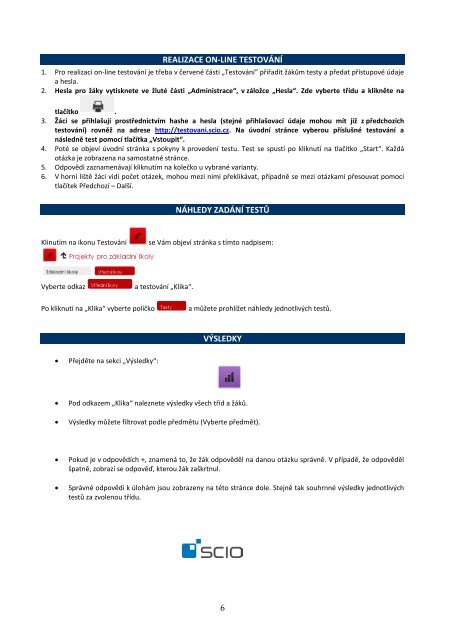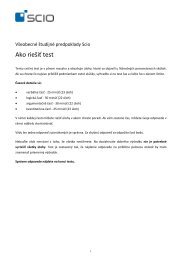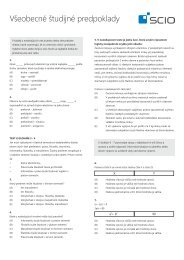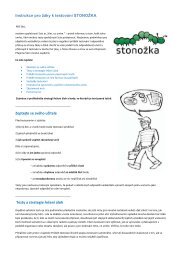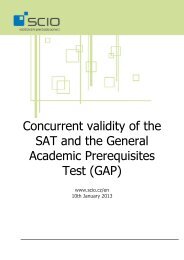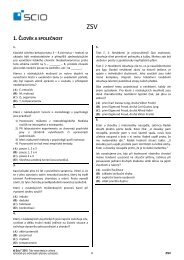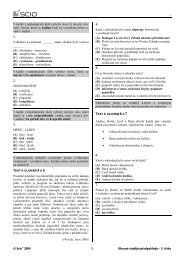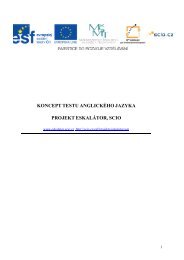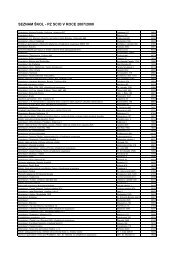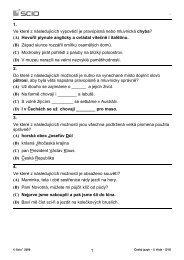You also want an ePaper? Increase the reach of your titles
YUMPU automatically turns print PDFs into web optimized ePapers that Google loves.
REALIZACE ON-LINE TESTOVÁNÍ1. Pro realizaci on-line <strong>testování</strong> je třeba v červené části „Testování“ přiřadit žákům testy a předat přístupové údajea hesla.2. Hesla pro žáky vytisknete ve žluté části „Administrace“, v záložce „Hesla“. Zde vyberte třídu a klikněte natlačítko .3. Žáci se přihlašují prostřednictvím hashe a hesla (stejné přihlašovací údaje mohou mít již z předchozích<strong>testování</strong>) rovněž na adrese http://testovani.scio.cz. Na úvodní stránce vyberou příslušné <strong>testování</strong> anásledně test pomocí tlačítka „Vstoupit“.4. Poté se objeví úvodní stránka s pokyny k provedení testu. Test se spustí po kliknutí na tlačítko „Start“. Každáotázka je zobrazena na samostatné stránce.5. Odpovědi zaznamenávají kliknutím na kolečko u vybrané varianty.6. V horní liště žáci vidí počet otázek, mohou mezi nimi překlikávat, případně se mezi otázkami přesouvat pomocítlačítek Předchozí – Další.NÁHLEDY ZADÁNÍ TESTŮKlinutím na ikonu Testováníse Vám objeví stránka s tímto nadpisem:Vyberte odkaza <strong>testování</strong> „Klika“.Po kliknutí na „Klika“ vyberte políčkoa můžete prohlížet náhledy jednotlivých testů.VÝSLEDKY• Přejděte na sekci „Výsledky“:• Pod odkazem „Klika“ naleznete výsledky všech tříd a žáků.• Výsledky můžete filtrovat podle předmětu (Vyberte předmět).• Pokud je v odpovědích +, znamená to, že žák odpověděl na danou otázku správně. V případě, že odpovědělšpatně, zobrazí se odpověď, kterou žák zaškrtnul.• Správné odpovědi k úlohám jsou zobrazeny na této stránce dole. Stejně tak souhrnné výsledky jednotlivýchtestů za zvolenou třídu.6